- Общая аудитория журнала, словаря, рассылки, соцмедиа — 1,5 млн.
- Наша ЦА — маркетологи, диджитал-специалисты, предприниматели МСБ.
- SEO и GEO: у нашего домена большие ИКС и DR, трафик и возраст. Ссылки сделаем dofollow.
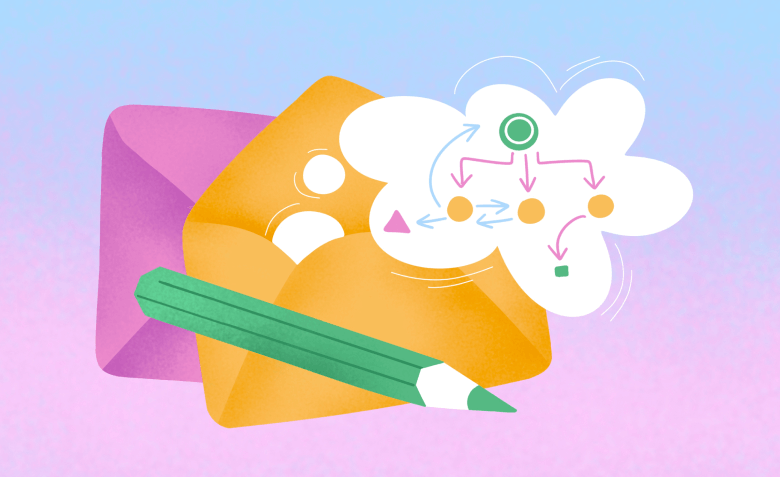
Не переплачивайте за мусор в базе

Рубрика «Новичкам» — пошаговый гайд для тех, кто только начинает работать с рассылками. Здесь всё, что пригодится для подготовки и запуска email-маркетинга. Мы уже рассказали, как собрать базу, подготовить первое письмо и следить за эффективностью рассылок.
Самое время поговорить о порядке. Со временем база стареет — пользователи теряют интерес к рассылке, забывают, что когда-то подписывались, или просто меняют почту. Это нормально, но показатели рассылки идут вниз: открываемость падает, а жалобы на спам растут. При этом размер базы увеличивается, и платить за подписчиков приходится больше.
Рассказываем, как навести порядок в базе, чтобы сэкономить на тарифах сервиса и улучшить показатели рассылок, на примере ситуаций, с которыми часто сталкиваются email-маркетологи.
Представьте: компания годами собирала email, но рассылок по ним не вела. Контакты с сайта и мероприятий падали в экселевскую табличку и покрывались пылью. Наконец в компанию приходит email-маркетолог и начальник даёт отмашку: «Запускай рассылки!» Хороший специалист знает: запускать письма, как ни в чём не бывало, нельзя.
Прежде, чем начинать регулярные рассылки по таким контактом, базу нужно реанимировать — вернуть к жизни при помощи специальной стратегии.
Рассылая по старой базе, мы всегда рискуем наткнуться на недействительные адреса или жалобы со стороны пользователей. Всё это уменьшает репутацию отправителя и может привести к полной блокировке всех рассылок.
В рамках реанимации мы удаляем все старые, неактуальные контакты, оставляя только тех, кто ещё «в седле». Размер базы может (и должен) сократиться радикально, но оно того стоит. Во-первых, вы поймёте, сколько подписчиков реально получают и читают ваши письма, и начнёте работать с ними. Во-вторых, отправлять письма по старой базе — неоправданный риск:
Поэтому отправлять как ни в чём ни бывало не выйдет — люди могут отписаться от незнакомой рассылки или пожаловаться на спам.
Каждый раз, когда к вам в руки попадает база (или кусочек базы), по которой давно не было рассылок. Даже месяца без рассылок может хватить, чтобы люди забыли о компании, а в список контактов попали недействительные адреса.
Реанимацию лучше проводить через серию писем. Так проще сегментировать базу, а подписчики, которые не хотят получать рассылку, отпишутся с большей вероятностью.
Реанимируем базу в 3 этапа:
Если нужно отправлять письма по старой базе подписчиков — читайте наш полный гид по реанимации.
Представьте: компания организовывает мероприятия и часто приглашает подписчиков на конференции и мастер-классы. Письма всем приходят одинаковые: подписчик из Москвы читает про мероприятия в Санкт-Петербурге, Саратове и Минске. Естественно, большинство информации в письме будет не интересно пользователю — возможно, он закроет рассылку, когда прочтёт первые несколько строк.
Такие проблемы могут возникать не только по географическому признаку, но и по возрасту, полу, интересам и иным характеристикам. Например, бренд одежды может рекомендовать женщинам брюки, но вот письмо с подборкой юбок мужской аудитории не пригодится. Или аптека, которая предлагает систему лояльности для пенсионеров, но оповещает об этом молодых подписчиков. Чтобы такого не происходило, базу нужно сегментировать.
В процессе сегментации мы делим подписчиков на группы по какому-то общему признаку: полу, возрасту, увлечениям или городу, в котором они живут. Сегментация помогает улучшить показатели рассылок: мы не отправляем всем одно и то же письмо, а готовим индивидуальные предложения:
Сегментация работает: люди любят персонализированный контент, как будто бы созданный специально для них. Создание отдельных рассылок по сегментам проможет продемонстрировать клиентам, что вы их знаете и понимаете.
Сегментация нужна практически всегда. Даже в однородных базах можно выделить критерии, чтобы разделить подписчиков: пол, возраст, предпочтения, предыдущие покупки, активность в рассылке или город.
Сегментацию можно провести на этапе сбора базы подписчиков или уже в интерфейсе сервиса рассылок. В первом случае мы отправляем подписчиков в разные списки из формы подписки. Как это можно сделать:
Ставим формы в разные места на сайте. Например, подписчики, которые подписались в блоге, будут получать на почту полезные статьи. Тем, кто ввёл данные в попапе с предложением скидки за подписку, будем отправлять новости продукта и подборки с популярными товарами.
Сегментируем в пределах одной формы. Например, создаём две СТА-кнопки, которые привязаны к разным спискам.
Предлагаем подписчикам пройти дополнительный опрос после или в процессе подписки на рассылку. Так мы можем узнать некоторые дополнительные данные: про увлечения, должность, пол или предпочтительный контент рассылки.
В интерфейсе сервиса рассылок удобно сегментировать подписчиков по полу, активности, наличию телефона, статусу email, последним переходам из письма. Часть этих данных уже есть в сервисе, часть, возможно, придётся подтянуть из CRM.
Полезные статьи, которые помогут разобраться с сегментацией:
Как сегментировать контакты в сервисе Unisender
У каждого клиента свой жизненный цикл. Подписчики активнее всего после подписки, затем их интерес может постепенно стихать: меньше открывают письма, реже совершают покупки или другие целевые действия. Реактивация помогает «оживить» таких подписчиков — они снова начинают интересоваться рассылкой.
Реактивация работает в трёх направлениях.
Возвращает «уснувших» подписчиков. Они снова начинают открывать письма, кликать по ссылкам и покупать.
Помогает очистить базу. Если подписчика не получилось реактивировать, его нужно удалить из рассылки. Так нас будут читать только заинтересованные пользователи.
Экономит бюджет. Мы убираем неактивных подписчиков, за счет чего уменьшается размер базы. Можно перейти на более дешевый тариф сервиса рассылки.
Мы рекомендуем проводить реактивацию каждые 3-6 месяцев. Так вы сможете держать базу в тонусе и вовремя удалять незаинтересованных подписчиков.
Реактивацию проводят в три этапа.
Этап 1. Сегментация базы. Создаём сегменты «уснувших» подписчиков. Выделяем пользователей, которые не открывали письма и не переходили по ссылкам более 3-6 месяцев.
Этап 2. Подготовка стратегии. Обычно это 2-3 письма, в которых мы говорим, что:
Эти письма отправляем только по сегменту «уснувших» подписчиков.
Этап 3. Анализ. Задача реактивационной серии — чтобы человек кликнул в письме. Как работаем с базой после реактивации:
После этого в базе останутся только заинтересованные подписчики. Если нужно оживить уснувшую базу — читайте наш подробный гид по реактивации. А если покажется, что реактивация — это слишком трудно, мы в «Конверте» уже разбирали альтернативный метод оживления базы.
После этого в базе останутся только заинтересованные подписчики. Если нужно оживить уснувшую базу — читайте наш подробный гид по реактивации.
Даже если регулярно проводить реактивацию, в базе всё равно будут появляться лишние контакты: кто-то ввёл неправильный адрес, кто-то перестал пользоваться ящиком, а кому-то надоели письма и он отписался. Такие контакты можно (и нужно) чистить оперативно, не дожидаясь, пока придёт время для следующей реактивационной кампании.
Вот четыре причины регулярно чистить базу вручную.
Уход за базой — многосоставной процесс, и описанные выше действия, включая реактивацию и реанимацию, тоже в него входят. Но тут как с уборкой в квартире — лучше пару раз в неделю протереть плиту, чем раз в месяц оттирать въевшуюся грязь. Вот и базу лучше поддерживать в чистоте при помощи частых, но не требующих особых трудозатрат действий.
Есть пять простых правил ухода за базой и поддержания в ней порядка.
Удалять старые неактивные адреса. Периодически проверяем аккаунт и удаляем контакты, которые не давно не открывали наших писем (например, больше 6 месяцев). Так мы улучшим показатели рассылок, защитимся от блокировки со стороны почтовых служб и сэкономим на тарифах сервиса рассылки.
Как найти и удалить неактивные контакты в сервисе Unisender.
Удалять лишние контакты. Это те, кто отписался от рассылки, пожаловался на спам, забросил свой ящик или изначально ввел неверный адрес. Все эти типы контактов и так не получают наши письма, но портят статистику и влияют на цену тарифа.
Как проверить статусы email-адресов в Unisender.
Использовать подписку через двойное подтверждение для новых контактов. Так мы отсеем недействительные адреса и пользователей, которые подписались на рассылку случайно.
Удалять списки контактов, когда они становятся не нужны. Проверяйте аккаунт после сезонных акций, специальных предложений, реактивации и реанимации.
После каждой уборки пересчитывать количество подписчиков. При необходимости переходим на более дешёвый тариф.
База, за которой не следят, постепенно покрывается пылью и перестаёт приносить прибыль. Поэтому вот 4 простых правила, как привести базу в порядок:
Что значит ухаживать за базой:
Такая забота о базе позволит не переплачивать за тариф в сервисе рассылок, хорошо повлияет на показатели (позволит увидеть реальную эффективность рассылок) и позитивно скажется на репутации отправителя. Мы обретём драгоценное, ни с чем не сравнимое чувство порядка в базе.
Читайте только в Конверте
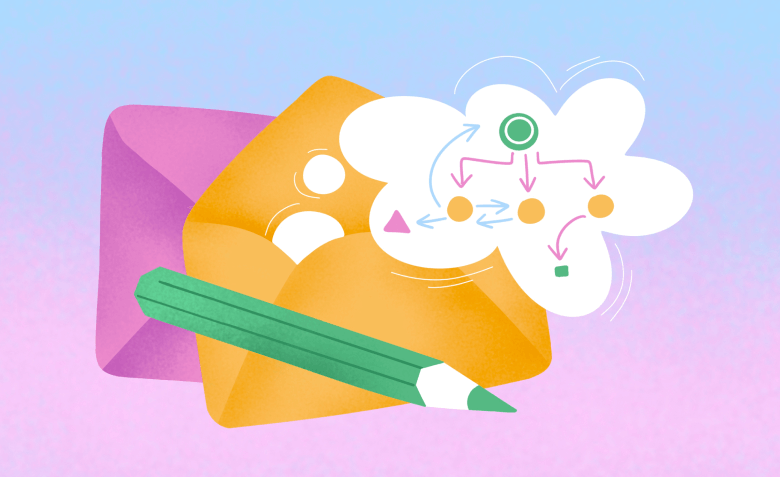
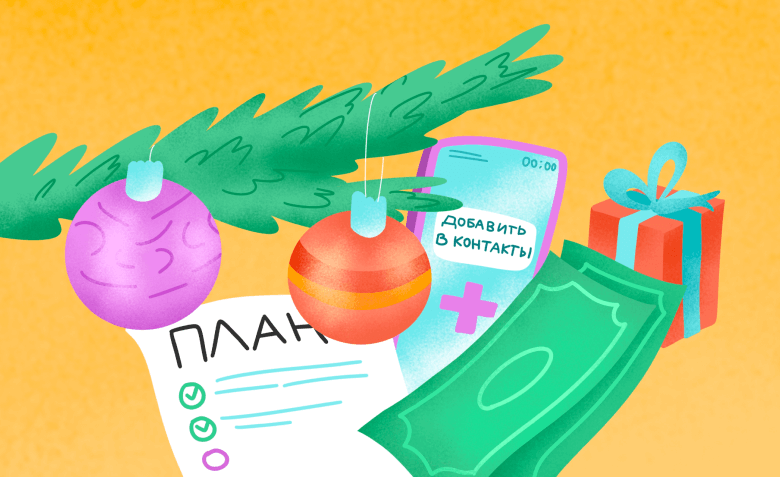


Искренние письма о работе и жизни, эксклюзивные кейсы и интервью с экспертами диджитала.
Проверяйте почту — письмо придет в течение 5 минут (обычно мгновенно)